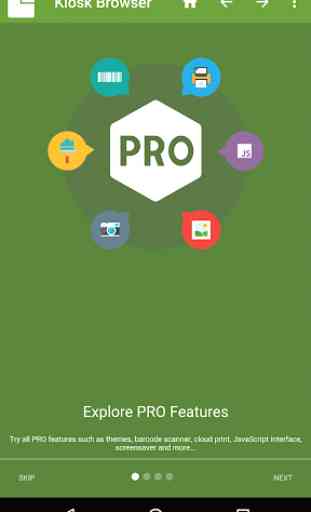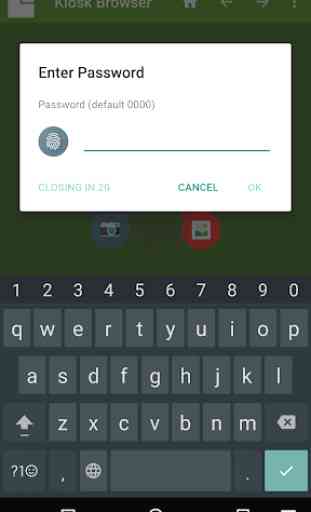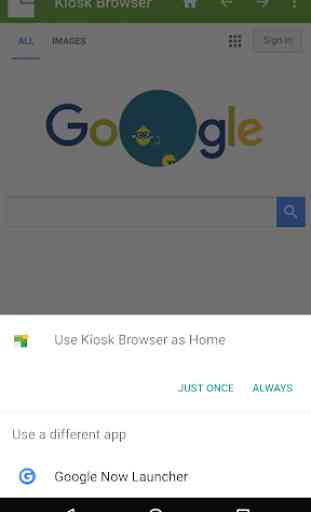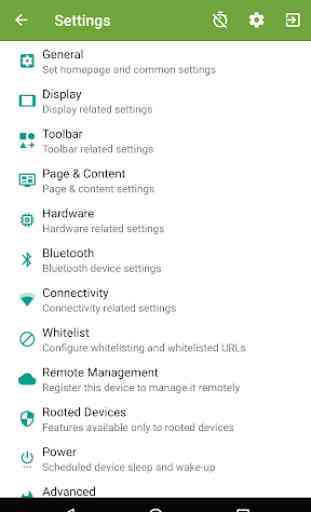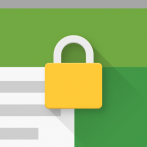Kiosk Browser Lockdown
Progettato per l'uso su qualsiasi dispositivo Android ed è ottimo per la creazione di chioschi pubblici, segnaletica digitale interattiva ecc .... Blocca l'interfaccia utente in modo che l'utente finale possa accedere solo alle pagine web definite e non possa regolare il sistema Android impostazioni o accedere ad altre applicazioni.
Questa app utilizza l'autorizzazione dell'amministratore del dispositivo. È possibile disabilitare queste autorizzazioni tramite Impostazioni Android> Sicurezza> Amministratori dispositivo (prima della disinstallazione).
[Come uscire]
Premere il pulsante del menu hardware o il pulsante del menu nell'angolo in alto a destra dello schermo, immettere le impostazioni e quindi toccare "Esci da Launcher" o toccare un punto qualsiasi all'interno della pagina Web 4 volte in rapida successione per aprire la finestra di dialogo della password. La password delle impostazioni predefinite è 0000.
[Caratteristiche principali]
- Impostazioni protette da password
- Imposta come launcher predefinito (impedisce l'uscita dall'app)
- Ricarica pagina inattiva
- Controllo hardware (orientamento, schermo ecc ...)
- Controllo cache, cookie e cronologia
- Disabilita l'accesso a notifiche, app recenti, Google Now
- Nasconde le finestre di dialogo del sistema
- Oltre 70 opzioni di configurazione
[Altre funzionalità]
- Barra dei segnalibri
- Scanner di codici a barre
- Lettore NFC
- Modalità schermo intero / Barra degli strumenti nascosta
- Programmato Sleep and Wake
- Interfaccia JavaScript
- Google Cloud Print e stampa bluetooth ESC / POS
- Screensaver (immagine (i) / video / sito Web (s))
- Temi di colore
- Caricamenti da fotocamera
- Errore personalizzato / Nega pagine
- Lista bianca e lista nere URL
- Accesso alle impostazioni WiFi
- Import / Export XML
[Dispositivi Xiaomi / Huawei / Acer]
È necessario impostare manualmente il programma di avvio predefinito su questi dispositivi prima di avviare Kiosk Browser. Normalmente in Impostazioni Android> Home.
[Gestione remota]
Disponibile su abbonamento, ulteriori informazioni sono disponibili sul nostro sito Web.
[Supporto e documentazione]
https://kioskbrowser.crisp.help/en/
[Licenza]
Tutte le funzionalità sono disponibili per il test gratuito, è necessaria una licenza per uso personale o commerciale.
Il nostro contratto di licenza è disponibile qui: https://www.android-kiosk.com/eula/
Questa app utilizza l'autorizzazione dell'amministratore del dispositivo. È possibile disabilitare queste autorizzazioni tramite Impostazioni Android> Sicurezza> Amministratori dispositivo (prima della disinstallazione).
[Come uscire]
Premere il pulsante del menu hardware o il pulsante del menu nell'angolo in alto a destra dello schermo, immettere le impostazioni e quindi toccare "Esci da Launcher" o toccare un punto qualsiasi all'interno della pagina Web 4 volte in rapida successione per aprire la finestra di dialogo della password. La password delle impostazioni predefinite è 0000.
[Caratteristiche principali]
- Impostazioni protette da password
- Imposta come launcher predefinito (impedisce l'uscita dall'app)
- Ricarica pagina inattiva
- Controllo hardware (orientamento, schermo ecc ...)
- Controllo cache, cookie e cronologia
- Disabilita l'accesso a notifiche, app recenti, Google Now
- Nasconde le finestre di dialogo del sistema
- Oltre 70 opzioni di configurazione
[Altre funzionalità]
- Barra dei segnalibri
- Scanner di codici a barre
- Lettore NFC
- Modalità schermo intero / Barra degli strumenti nascosta
- Programmato Sleep and Wake
- Interfaccia JavaScript
- Google Cloud Print e stampa bluetooth ESC / POS
- Screensaver (immagine (i) / video / sito Web (s))
- Temi di colore
- Caricamenti da fotocamera
- Errore personalizzato / Nega pagine
- Lista bianca e lista nere URL
- Accesso alle impostazioni WiFi
- Import / Export XML
[Dispositivi Xiaomi / Huawei / Acer]
È necessario impostare manualmente il programma di avvio predefinito su questi dispositivi prima di avviare Kiosk Browser. Normalmente in Impostazioni Android> Home.
[Gestione remota]
Disponibile su abbonamento, ulteriori informazioni sono disponibili sul nostro sito Web.
[Supporto e documentazione]
https://kioskbrowser.crisp.help/en/
[Licenza]
Tutte le funzionalità sono disponibili per il test gratuito, è necessaria una licenza per uso personale o commerciale.
Il nostro contratto di licenza è disponibile qui: https://www.android-kiosk.com/eula/
Categoria : Affari

Ricerche associate